با سلام خدمت کاربران عزیز ایران فلتسام،
در مطالب قبل آموزش های مختلفی در مورد قالب flatsome داشتیم، مطالب نظیر آموزش نصب قالب فلتسام، آموزش تغییر فونت های قالب فلتسام و…، که می توانید مطالب بیشتر در این زمینه را در بخش آموزش قالب فلتسام پیدا کنید.
در این آموزش قصد داریم آموزش بروزرسانی قالب flatsome را داشته باشیم، بنابراین با ما همراه باشید.
نکته مهم پیش از شروع فرایند بروزرسانی
لطفا پیش از شروع بروزرسانی قالب، ابتدا با استفاده از افزونه هایی مثل updraftplus یا backupbuddy از سایت خود به صورت کامل نسخه پشتیبان تهیه کنید.
آموزش بروزرسانی مستقیم قالب فلتسام
در اولین حالت بروزرسانی که راحت ترین آن ها است، در صورتی که flatsome را از سایت ما ایران فلتسام تهیه کرده باشید از بروزرسانی مستقیم بهره مند هستید.
در اولین مرحله در قسمت نمایش » پوسته ها بررسی بفرمایید که نسخه قالب شما 3.13 به بالا باشد زیرا بروزرسانی مستقیم از این نسخه به بعد در قالب قرار داده شده است. در صورتی که نسخه قالب تان از این نسخه پایینتر است از این مرحله رد شده و از مراحل دیگر قالب را بروزرسانی کنید.
همانطور که در تصویر زیر میبینید، در صورتی که بروزرسانی جدید برای قالب ارائه شده باشد برای شما در قسمت پوسته ها یک اعلان نمایش داده می شود.
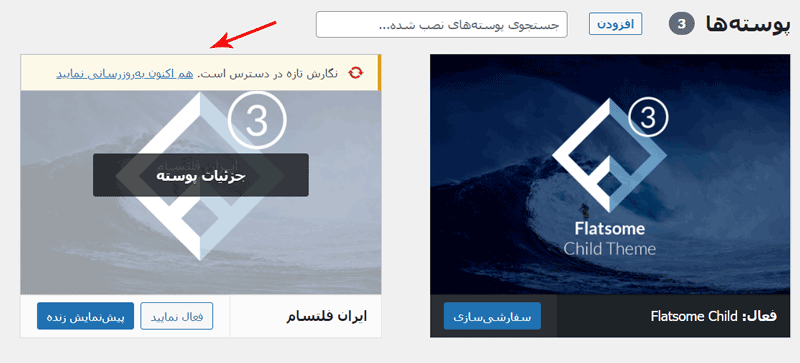
همانطور که در تصویر میبینید، اعلانی با عنوان نگارش تازه در دسترس است. هم اکنون بروزرسانی نمایید نمایش داده می شود. تنها کاری که شما باید انجام دهید این است که بر روی لینک هم اکنون بروزرسانی نمایید کلیک کنید تا قالب به صورت خودکار بروزرسانی شود. قالب شما در زمانی کوتاه بروزرسانی خواهد شد.
آموزش بروزرسانی قالب flatsome از پنل وردپرس
در صورتی که در مرحله قبل امکان بروزرسانی نداشتید، میتوانید در این مرحله از طریق خود پنل وردپرس قالبتان را بروزرسانی کنید. نکته مهمی که وجود دارد این است که نسخه وردپرس سایت تان باید حداقل 5.9 و بالاتر باشد تا با استفاده از این روش بتوانید قالب را بروزرسانی کنید.
برای شروع، به قسمت نمایش » پوسته ها رفته و در این قسمت بر روی گزینه افزودن کلیک کنید.
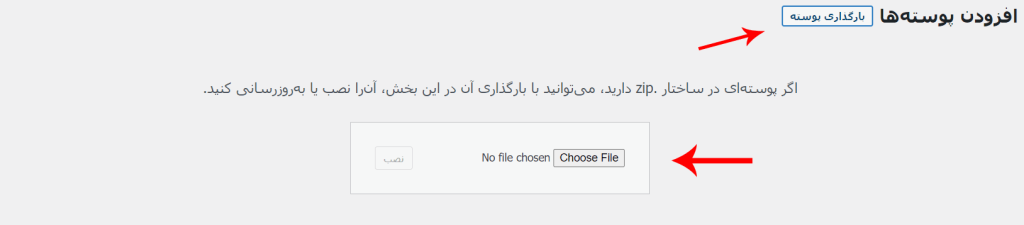
همانطور که در تصویر بالا مشخص کردیم، در صفحه جدیدی که برای شما باز میشود بر روی گزینه بارگذاری پوسته کلیک کنید تا ابزار آپلود فایل برای شما باز شود. بر روی گزینه choose file کلیک کنید تا انتخاب کننده فایل باز شده و در این مرحله باید فایل zip نسخه جدید قالب را انتخاب کنید.
پس از انتخاب فایل، تنها کافی است بر روی دکمه نصب که الان فعال شده کلیک کنید. حالا مقداری زمان لازم است تا فایل قالب بر روی سایت شما آپلود شود.
پس از آپلود، خود وردپرس به صورت خودکار فایل قالب را بر روی سایت تان نصب کرده و آن را بروزرسانی می کند. زمانی که آپلود تمام شد، یک سوال برای شما نمایش داده می شود که از شما میپرسد آیا می خواهید که نسخه جدید جایگزین نسخه قبل شود، بر روی گزینه جایگزین کردن کلیک کنید.
تمام شد، قالب شما بروزرسانی شود و شما می توانید از امکانات جدید بهره مند شوید.
آموزش بروزرسانی قالب flatsome از طریق هاست
جهت آپدیت قالب فلتسام باید در ابتدا وارد هاست تان و سپس بخش File Manager یا همان مدیریت فایل شوید. سپس وارد آدرس زیر شوید :
public_html/wp-content/themes
پوشه ی themes شامل فایل های قالب وب سایت شما می باشد، بنابراین باید فایل های نسخه جدید قالب را در این پوشه آپلود کنید. برای این کار در نوار بالایی که ابزارها قرار دارند، روی گزینه upload کلیک کنید تا صفحه آپلود باز شود.
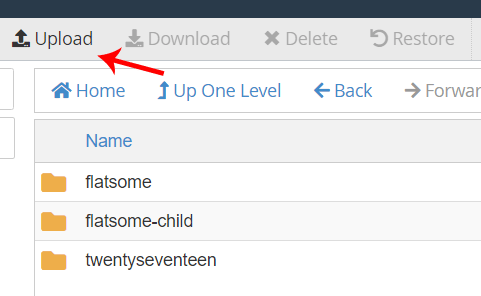
سپس در صفحه ای که باز می شود، روی گزینه select file کلیک کرده و دو فایل flatsome.zip و flatsome-child.zip را انتخاب و آپلود کنید. صبر کنید تا عملیات آپلود تمام شود، سپس به صفحه قبل برگردید.
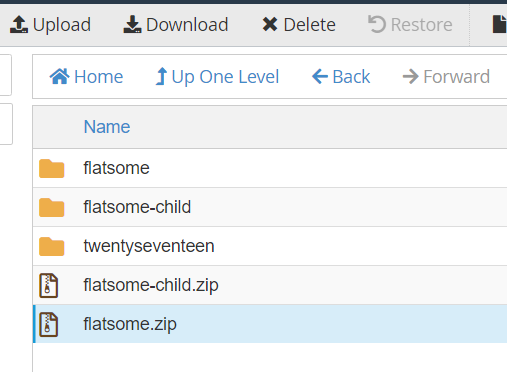
حالا نام فایل های مربوط به قالب فلتسام که از قبل در این پوشه وجود دارند را تغییر دهید، به عنوان مثال اسم فایل flatsome را به flatsome123 تغییر دهید، هم چنین این کار را باید برای flatsome-child نیز انجام دهید. مثل تصویر زیر :
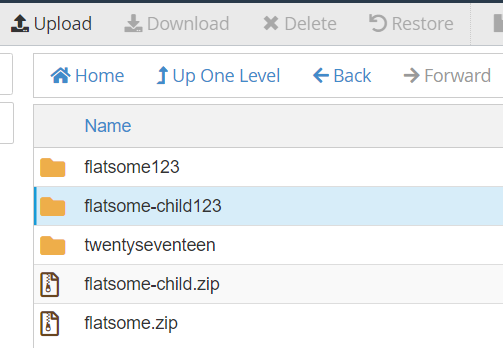
حالا باید فایل های زیپ که آپلود کردید را از حالت فشرده خارج کنید، برای این کار باید روی هرکدام راست کلیک کرده و در نهایت گزینه Extract را انتخاب کنید.
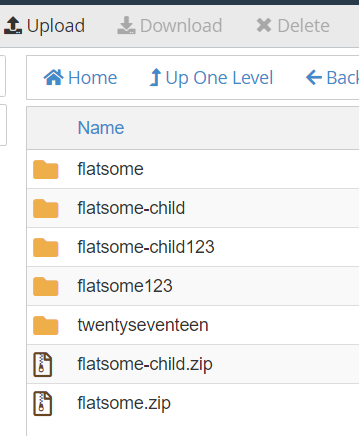
همان طور که میبینید فایل های قالب نسخه جدید را از حالت فشرده خارج کردیم که با این کار جایگزین فایل های قبلی می شوند. حالا می توانید فایل های flatsome-child123 و flatsome123 را پاک کنید. به همین راحتی قالب شما بروزرسانی شد.


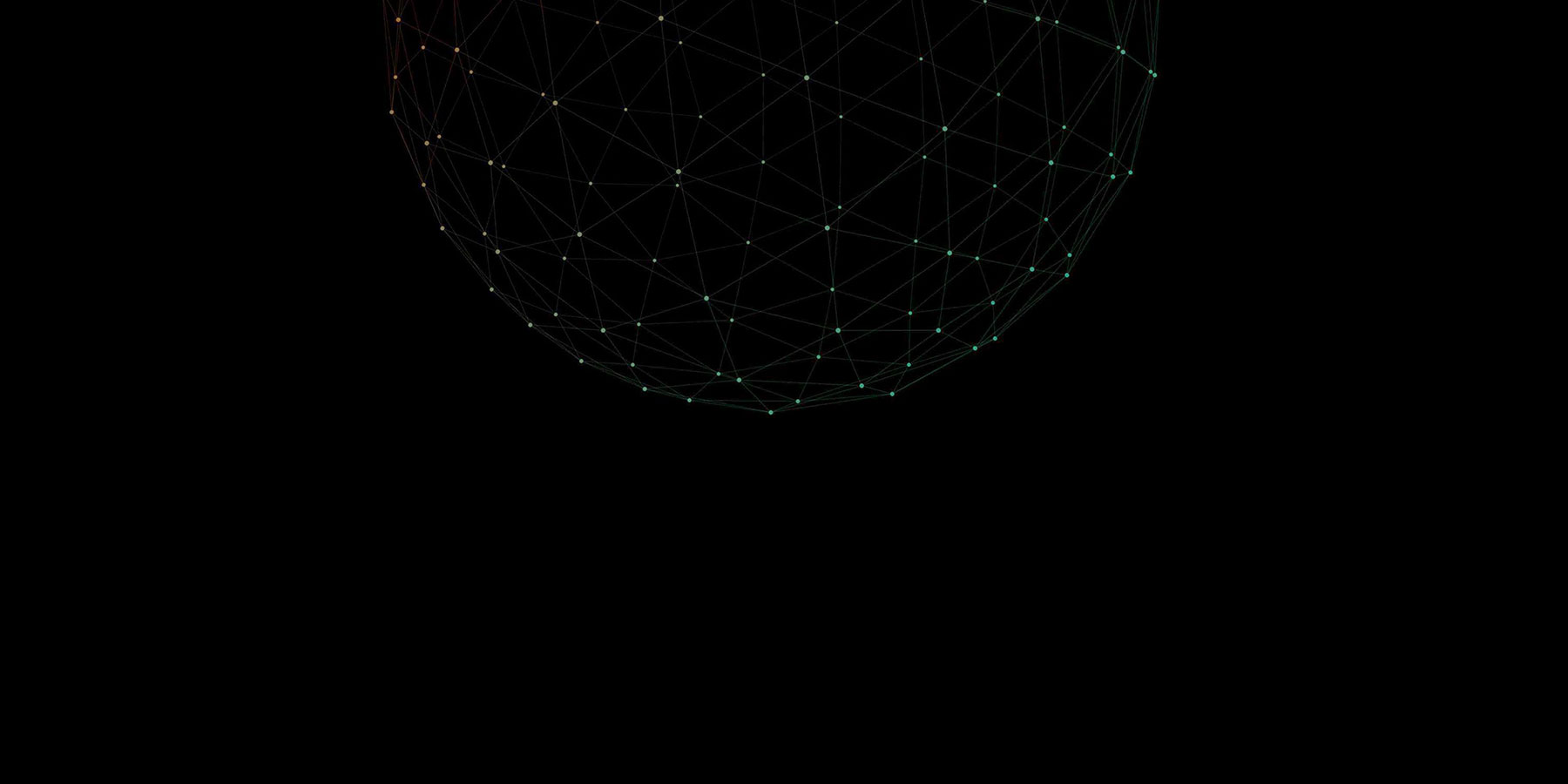
سلام
نسخه Flatsome نگارش: 3.15.5 است و نوشته اید به صورت خودکار آپدیت می شود.ولی هر بار وردپرس را باز میکند پیام اینکه این قالب به صورت تست هست برام میاد و میگه بیام راهنمایی به روز رسانی قالب رو ببینم.چکاری باید انجام بدم؟
با عرض سلام و احترام،
همانطور که در توضیحات نوشته شده باید پس از نصب دمو یا همان بسته نصبی، یک بار قالب نسخه اصلی را از پکیج برداشته و در سایت تان آپلود و جایگزین نسخه فعلی کنید، سپس در این حالت هم نسخه کامل قالب را خواهید داشت و هم آپدیت های مستقیم را دریافت خواهید کرد.
سلام
منظورتون نسخه فلت سام فارسی هستش که اپلود کنیم تا اکتیو بشه؟
بله نسخه فارسی نصب بفرمایید
سلام
آموزش برای من نوعی مبتدی بسیار مفید و بجا بود.
از شما مدیر توانمند سپاسگزارم
سلام دوست عزیز، ممنون از لطف شما
موفق باشید
سلام.
بروزرسانی رو چطور انجام بدیم که تنظیمات قالب از بین نره؟
سلام دوست عزیز،
ابتدا از سایتتون بکاپ بگیرید، بعد هم طبق آموزش جلو برید مشکلی پیش نمیاد.
موفق باشید.
سلام
سپاس از توضیحات گام به گام شما.
سلام دوست عزیز،
ممنون از نظرات دلگرم کننده ی شما، موفق باشید.
باسلام و عرض احترام
جناب با این روش که فرمودید قالب را از بخش هاست بروزرسانی نماییم مقدور است ؟
اینکه حتما باید هم نسخه فلتسام
و هم فلتسام چایلد را هم باید بروزرسانی نماییم ؟
باتشکر
با عرض سلام و احترام،
بله میتونید طبق روش فوق بروزرسانی کنید، خیر فقط بروزرسانی نسخه اصلی قالب flatsome کافی هست.